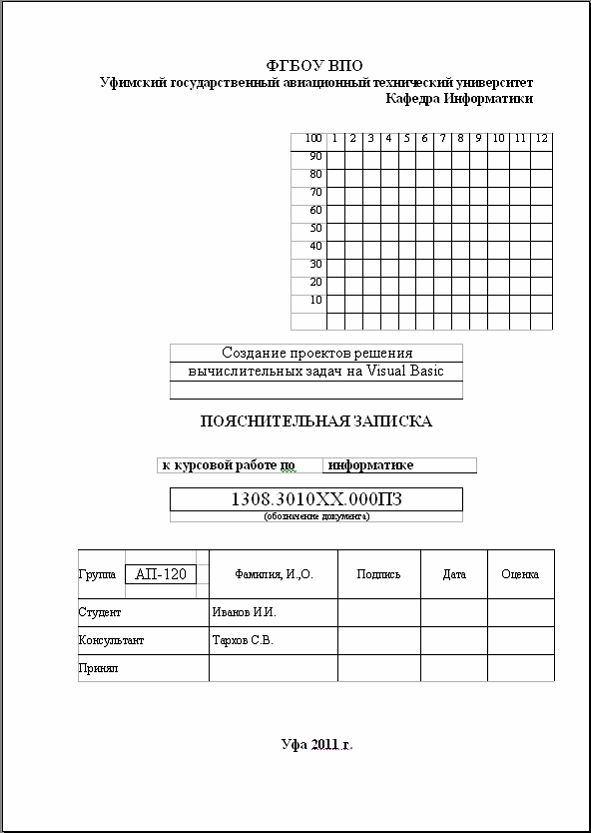
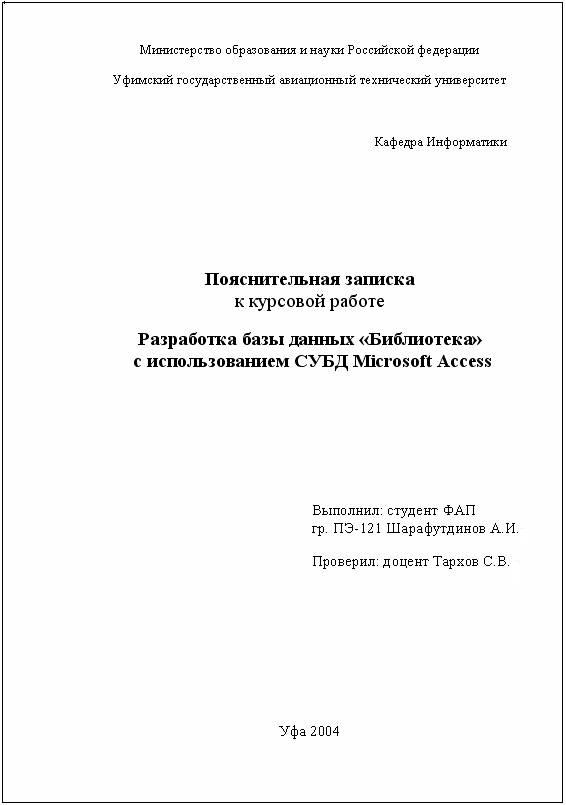

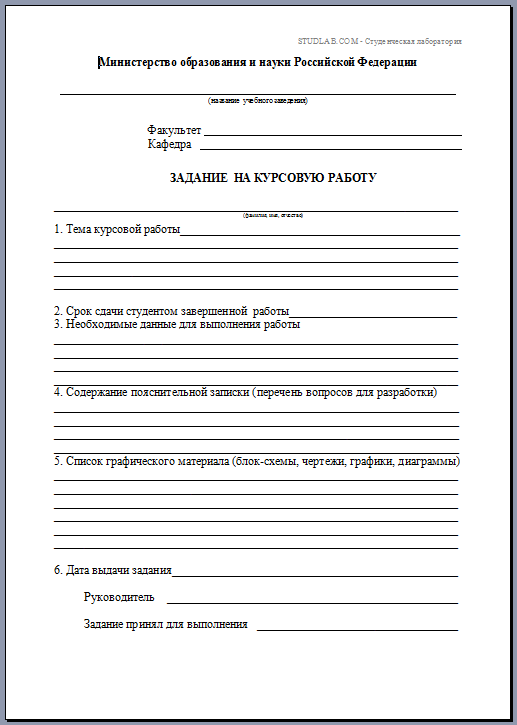

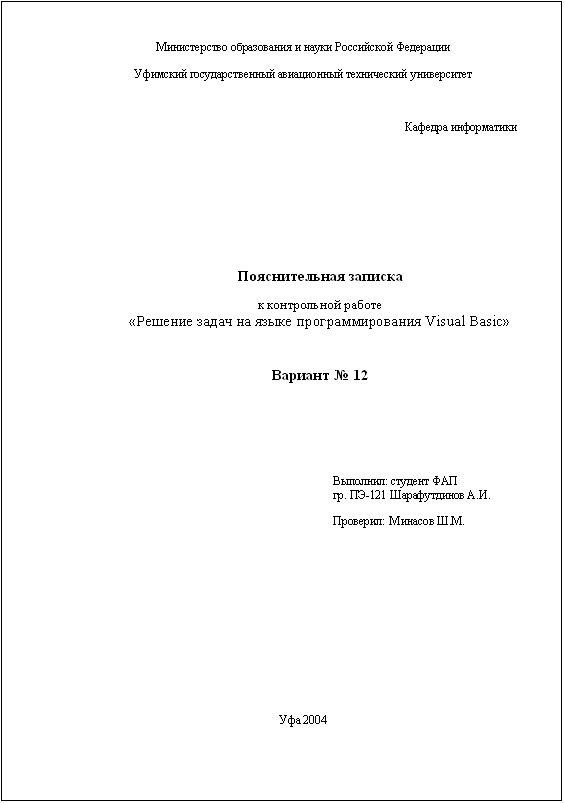
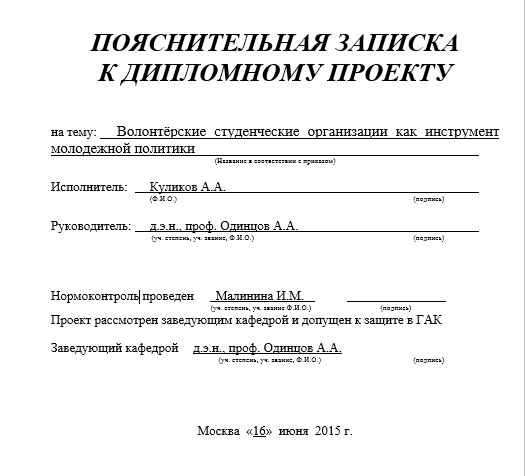


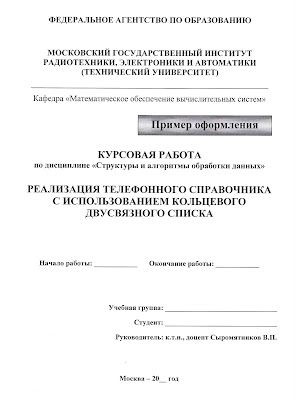

 Рейтинг: 4.9/5.0 (1874 проголосовавших)
Рейтинг: 4.9/5.0 (1874 проголосовавших)Категория: Бланки/Образцы
В состав пояснительной записки входят:
1. Титульный лист (оформляется по образцу, данному в приложении 1)
2. Содержание (с указанием страниц)
4. Основной раздел (с разбиением на параграфы)
6. Список использованной литературы и других источников
7. Приложение (Приложения)
Во введении определяется актуальность проблемы, предмет (объект), цель и задачи исследования.
1). Обзор источников и аналогов
Приводится обзор литературы и других источников, результат поиска аналогов с обязательными ссылками на найденные источники. Изучение источников по теме, как правило, предшествует сбору и анализу материала. Оно должно быть достаточно широким. Нельзя ограничиваться сведениями, почерпнутыми из учебников, обязательно используются монографии и статьи, опубликованные в научных журналах. Поиск литературы осуществляется студентом самостоятельно с помощью каталогов научной библиотеки, библиографических указателей и справочников, сети Интернет. В результате изучения литературы должно формироваться представление о современном состоянии вопроса, устанавливаются имеющиеся противоречия и нерешенные задачи. Обзор должен содержать логичное рассмотрение различных аспектов темы исследования, выделяются основные теоретические и практические положения. Материал не должен представлять беспорядочное изложение точек зрения различных авторов. В основном используются источники последних 7-10 лет. В резюме выделяются дискуссионные вопросы.
2). Анализ предметной области
При необходимости раздел иллюстрируется необходимым количеством рисунков, фотографий, таблиц, схем, диаграмм и графиков и т.д. Они должны не только иллюстрировать основные положения работы, но и служить наглядными доказательствами и обоснованиями для последующих заключений и выводов.
3). Объектная модель предметной области
Описываются классы, соответствующие понятиям предметной области. Раскрываются их связи между собой и алгоритмы их взаимодействия в процессе решения прикладной задачи. Объектная модель изображается графически в виде диаграммы классов.
4). Проектирование программного продукта
Подробно документируются классы предметной области. Определяется состав их атрибутов и операций. При необходимости добавляются дополнительные классы. Результаты проектирование графически изображается в виде диаграмм, блок-схем.
5). Реализация программного продукта
Поясняются особенности реализации основных операций классов и используемых алгоритмов. Описывается пользовательский интерфейс и последовательность работы с ним. Описание сеанса работы с программным продуктом целесообразно иллюстрировать копиями соответствующих окон пользователя.
Заключение в курсовой работе включает обсуждение полученных результатов, приводятся выводы по работе. Выводы должны полностью соответствовать цели работы и характеризовать ее результаты. Они являются концентрацией основных положений работы и поэтому не могут развивать идеи, не вытекающие полностью из ее материалов.
В список использованной литературы и других источников включаются обязательно все используемые работы, ресурсы Интернет и др. по авторскому алфавиту. Список используемых источников оформляется в соответствии с библиографическими требованиями.
Приложение(я) включается в работу в случае необходимости. В приложениях приводятся листинги исходных текстов программ с основными комментариями, большие блок-схемы алгоритмов, таблицы экспериментальных данных, результаты работы программы и т.д. если они занимают слишком много места в основном разделе работы. Материал приложений должен способствовать более четкому изложению материала, иллюстрировать отдельные положения и результаты курсовой работы.
Приложения последовательно нумеруются с названиями: Приложение 1, Приложение 2 и т.д.
Язык пояснительной записки курсовой работы должен быть четким, ясным, изложение – логичным и последовательным. Следует избегать громоздких предложений, повторенийи т.д. Не применяются сокращения, кроме общепринятых. Все грамматические, стилистические ошибки тщательно выверяются и исправляются. Графические материалы должны быть наглядными. Диаграммы и графики выполняются с соблюдением масштаба.
Каждая таблица в тексте должна иметь общий заголовок, номер, четкое обозначение строк и столбцов. В тексте дается анализ таблицы, в котором не повторяются приводимые в таблице показатели, а даются заключения и обобщения из ее материалов. Подписи под диаграммами и графиками должны четко и полностью объяснять отраженные на них явления. Дается общая нумерация рисунков, диаграмм и отдельно – нумерация таблиц.
Пояснительная записка к курсовой работе оформляется на одной стороне листа А4, листы скрепляются. Титульный лист оформляется по образцу (см. Приложение 1). Содержание начинается со второй страницы. Наименование разделов содержания должно точно соответствовать наименованию разделов курсовой работы. Нумерация страниц начинается с третьей, первая страница – титульный лист, вторая – лист с содержанием. Каждый раздел курсовой работы начинается в пояснительной записке с новой страницы.
Текст пояснительной записки к курсовой работе выполняется шрифтом 14 (TimesNewRoman или Arial), выравнивание по ширине, заголовки – жирный шрифт 14, межстрочный интервал – 1,5. Используются листы бумаги формата А4 с полями: левое – 2,5; правое – 1,5; верхнее 2,0; нижнее – 2,0. Текст печатается на одной стороне листа. При компоновке текста с иллюстрациями должно соблюдаться рациональное заполнение страниц. Нумерация страниц выполняется внизу страницы от центра, титульный лист (первая страница) не нумеруется.
Все страницы пояснительной записки скрепляются и оформляются в обложку. К пояснительной записке прикрепляется носитель с файлами программ, представляемых и описанных в курсовой работе.
Первая нормальная форма 21
Вторая нормальная форма 21
Третья нормальная форма 21
В настоящее время среди разработчиков базы данных (БД) большой популярностью пользуется реляционная СУБД ACCESS, входящая в состав пакетаMicrosoftOfficeXP. Дружественный интерфейс и простота настройки, эффективные средства создания таблиц, форм, запросов, интеграция с другими приложениями пакета, средства организации работы с базами данных и защита информации - вот далеко не полный перечень достоинств этого приложения.
Основные функции СУБД – это описание структуры базы данных, обработка данных и управление данными.
База данных – это совокупность сведений о реальных объектах, процессах, событиях или явлениях, относящихся к определённой теме или задаче, организованная таким образом, чтобы обеспечить удобное представление этой совокупности, как в целом, так и любой её части. Реляционная база данных представляет собой множество взаимосвязанных таблиц, каждая из которых содержит информацию об объектах определённого типа. Каждая строка таблицы содержит данные об одном объекте (например, клиенте, автомобиле, документе), а столбцы таблицы содержат различные характеристики этих объектов – атрибуты (например, наименования и адреса клиентов, марки и цены автомобилей). Строки таблицы называются записями, все записи имеют одинаковую структуру – они состоят из полей, в которых хранятся атрибуты объекта. Каждое поле в записи содержит одну характеристику объекта и имеет строго определённый тип данных (например, текстовая строка, число, дата). Все записи имеют одни и те же поля, только в них содержатся разные значения атрибутов.
Любая СУБД позволяет выполнять четыре простейшие операции с данными:
- добавить в таблицу одну или несколько записей;
удалить из таблицы одну или несколько записей;
обновить значения некоторых полей в одной или нескольких записях;
найти одну или несколько записей, удовлетворяющих заданному условию.
Для выполнения этих операций используется механизм запросов. Результатом выполнения запросов является либо отобранное по определённым критериям множество записей, либо изменение в таблицах.
Взаимосвязанные двухмерные таблицы, являющиеся объектами СУБД, называются реляционными таблицами, а сами СУБД – реляционными базами данных.
СУБД ориентирована на работу с объектами семи различных типов: таблицами, запросами, формами, отчётами, страницами, макросами, модулями.
Таблицы – это основной объект базы данных, в котором хранятся все данные, имеющиеся в базе, а также структура базы (поля, их типы, свойства).
Запросы позволяют выбирать данные из одной или нескольких связанных таблиц. Результатом выполнения запроса является результирующая таблица, которая наряду с другими таблицами может быть использована при обработке данных. С помощью запросов можно также обновлять, удалять или добавлять данные в таблицы.
Формы служат для ввода и просмотра данных в удобном для пользователя виде, который соответствует привычному для него документу. При выводе данных с помощью форм можно применять специальные средства оформления.
Отчёты предназначены для формирования выходных документов и вывода их на печать. По своим свойствам и структуре отчёты во многом подобны формам. Основное их отличие заключается в том, что в отчёте отображаются все данные и в них предусмотрена возможность группировать данные по различным критериям. Отчёты в отличие от форм могут содержать специальные элементы оформления, характерные для печати документов: колонтитулы, номера страниц и т.д.
Страницы являются диалоговыми Web-страницами, т.е. осуществляют интерфейс между клиентом, сервером и базой данных, размещённой на сервере.
Макросы предназначены для автоматизации повторяющихся операций при работе с СУБД. Макрос является программой, которая содержит описание последовательности конкретных действий пользователя. Каждому действию соответствует определённая макрокоманда. Формируются макросы в диалоговом режиме путём выбора нужных макрокоманд.
Модули создаются пользователем путём применения интегрированной среды объектно-ориентированного программирования VisualBasicforApplications(VBA). Основной идеей объектно-ориентированного программирования является объединение данных и оперирующих ими функций в один объект. Данные вVBAрассматриваются как совокупность объектов (таблиц, форм, отчётов и т. д.), имеющих свойства и методы, реализующие заранее определённые действия над объектами.
2.1 Краткая характеристика предметной области
В данном курсовом проекте в качестве предметной области рассматривается отдел кадров строительно-монтажного предприятия. База данных решает задачу учёта данных всех работников фирмы.
Применяемая СУБД: АССЕSS2003 .
В первую очередь инспектор отдела кадров ведет учет начальных анкетных данных о каждом работнике при приеме его на предприятие: фамилия, имя, отчество, дата рождения, адрес проживания, семейное положение, национальность, документ, удостоверяющий личность. Для удобства работы пользователя (инспектора отдела кадров), для часто повторяющихся данных должны быть созданы таблицы-справочники, так называемые классификаторы (например, справочник национальностей). Тогда при вводе данных, пользователю необходимо будет лишь выбрать требуемое значение из раскрывающегося списка, а не вводить вручную. Также при изменении значения в справочнике, оно отобразиться для всех связанных записей.
В дальнейшем инспектор отдела кадров регистрирует и дополняет происходящие изменения для каждого сотрудника: переход в другой отдел, изменение профессии, получение образования, уход в отпуск, получение вознаграждений и взысканий. Перечисленные данные хранятся в виде истории событий для каждой категории (например, при необходимости можно получить информацию о перемещении сотрудника по отделам предприятия за все время работы).
Проект должен предусматривать добавление, редактирование, удаление записей каждой категории данных (например, справочников) с помощью входных форм, а также просмотр или печать необходимой информации в удобном виде при помощи выходных отчетов.
2.2.1 Разработка структуры БД
Удачная разработка базы данных обеспечивает простоту ее поддержания. Данные следует сохранять в таблицах, причем каждая таблица должна содержать информацию одного типа, например, сведения о типе профессий. Тогда достаточно будет обновить конкретные данные, такие как наименование профессии, только в одном месте, чтобы обновленная информация отображалась во всей базе данных.
Одним из наиболее сложных этапов в процессе проектирования базы данных является разработка таблиц, так как результаты, которые должна выдавать база данных (отчеты, выходные формы и др.) не всегда дают полное представление о структуре таблицы.
При проектировании таблиц лучше разработать структуру на бумаге и только затем начинать работу с СУБД Access. При проектировке таблиц, рекомендуется руководствоваться следующими основными принципами:
- Не должно быть повторений между таблицами.
Когда определенная информация храниться только в одной таблице, то и изменять ее придется только в одном месте. Это делает работу более эффективной, а также исключает возможность несовпадения информации в разных таблицах. Например, в одной таблице должны содержаться адреса и фамилии сотрудников.
- Каждая таблица должна содержать информацию только на одну тему. Сведения на каждую тему обрабатываются намного легче, если содержаться они в независимых друг от друга таблицах. Например, история перемещений сотрудников и основная информация о работниках хранятся в разных таблицах.
Каждая таблица содержит информацию на отдельную тему, а каждое поле в таблице содержит отдельные сведения по теме таблицы. Например, в таблице с данными о сотрудниках могут содержаться поля с именем, адресом и национальностью работника.
2.2.2 Структура и создание таблиц
Ниже перечислены основные свойства полей таблиц баз данных на примере СУБД Microsoft Access.
Имя поля – определяет, как следует обращаться к данным этого поля при автоматических операциях с базой (по умолчанию имена полей используются в качестве заголовков столбцов таблиц).
Тип поля – определяет тип данных, которые могут содержаться в данном поле.
Размер поля – определяет предельную длину (в символах) данных, которые могут размещаться в данном поле.
Формат поля – определяет способ форматирования данных в ячейках, принадлежащих полю.
Маска ввода – определяет форму, в которой вводятся данные о поле (средство автоматизации ввода данных).
Подпись – определяет заголовок столбца таблицы для данного поля (если подпись не указана, то в качестве заголовка столбца используется свойство Имя поля).
Значение по умолчанию – то значение, которое вводится в ячейки поля автоматически (средство автоматизации ввода данных).
Условие на значение – ограничение, используемое для проверки правильности ввода данных (средство автоматизации ввода, которое используется, как правило, для данных, имеющих числовой тип, денежный тип или тип даты).
Сообщение об ошибке – текстовое сообщение, которое выдается автоматически при попытке ввода в поле ошибочных данных.
Обязательное поле – свойство, определяющее обязательность заполнения данного поля при наполнении базы.
Пустые строки – свойство, разрешающее ввод пустых строковых данных (от свойства Обязательное поле отличается тем, что относится не ко всем типам данных, а лишь к некоторым, например к текстовым).
Индексированное поле – если поле обладает этим свойством, все операции, связанные с поиском или сортировкой записей по значению, хранящемуся в данном поле, существенно ускоряются. Кроме того, для индексированных полей можно сделать так, что значение в записях будут проверяться по этому полю на наличие повторов, что позволяет автоматически исключить дублирование данных.
В таблицах данные распределяются по столбцам (которые называют полями) и строкам (которые называют записями). Все данные, содержащиеся в поле таблицы, должны иметь один и тот же тип. Каждое поле таблицы характеризуется наименованием, типом и шириной поля. При задании типа данных поля можно также указать размер, формат и другие параметры, влияющие на отображение значения поля и точность числовых данных. Основные типы данных:
Текстовый. Текст или число, не требующие проведения расчётов.
МЕМО. Поле этого типа предназначено для хранения небольших текстовых данных (до 64000 символов). Поле этого типа не может быть ключевым или проиндексированным.
Числовой. Этот тип данных содержит множество подтипов. От выбора подтипа (размера) зависит точность вычислений.
Счётчик. Уникальные, последовательно возрастающие числа, автоматически вводящиеся при добавлении новой записи в таблицу.
Логический. Логические значения, а так же поля, которые могут содержать одно из двух возможных значений.
Денежный. Денежные значения и числовые данные, используемые в математических вычислениях.
Дата/Время. Дата и время хранятся в специальном фиксированном формате.
Поле объектаOLE. Включает звукозапись, рисунок и прочие типы данных. Поле этого типа не может быть ключевым или проиндексированным.
Гиперсвязь. Содержит адресаWeb-страниц.
Для создания базы данных нужно сначала запустить программу Microsoft Office Access, для этого нужно проделать следующие действия: Пуск > Программы > MicrosoftOffice>MicrosoftOfficeAccess.
После этого откроется окно программы. Для создания новой базы данных нужно выполнить:
- команду Файл > Создать
- в открывшемся окне диалога «Создание» выбираем «Новая база данных». На экране появится окно с запросом директории для новой базы данных, вводим имя базы «personnelDepartment» (Отдел кадров), затем «ОК». После этого появится окно базы данных (Рисунок 1).
Создание таблиц, как и других объектов баз данных, начинается с активации окна базы данных. В этом окне выбирается элемент управления Таблицы, после чего на правой панели окна будет представлен список таблиц, уже входящих в состав БД. Если в базе нет таблиц, то на правую панель окна выводится только три элемента управления для создания новой таблицы: Создание таблицы в режиме конструктора, Создание таблицы с помощью мастера и Создание таблицы путём ввода данных.
Выбираем элемент управления Создание таблицы в режиме конструктора(Рисунок 2).
Теперь необходимо заполнить Имена полей и выбрать Типы данных. По окончании заполнения через меню Файл>Сохранить как, сохраняем полученную таблицу с требуемым именем. На рисунке 3 можно увидеть созданные таблицы для БД «Отдел кадров». Далее на рисунке 4 эти таблицы можно увидеть более подробно с типами данных и именами полей для каждой таблицы в режиме конструктора.
Созданные таблицы условно можно разделить на основные (оперативные), где содержится основная информация о сотрудниках (persons, movement, award, education, holiday, punish) и справочники, где хранится часто повторяемая информация (award_type, department_type, education_type, family_status_type, holiday_type, nationality_type, professional_category_type, professional_type, punish_type, violation_type). Видно, что у всех справочников присутствует в имени постфикс «type». В каждой таблице присутствует поле с именем «id» и типом данных «счетчик», значение которого не повторяется и является уникальным. Оно однозначно определяет каждую запись таблицы. Также в каждой таблице создадим поле «expired» с типом данных «Дата/время», в котором будем хранить дату удаления записи. Изначально определимся, что записи физически в базе данных удаляться не будут, а лишь помечаться как удаленные, путем ввода даты удаления. Это необходимо для того, чтобы в случае, скажем удаления записи «русский» из таблицы «nationality_type», не удалились все связанные с ней записи.
Нормализация базы данных.
Выделяются шесть нормальных форм, пять из которых так и называются: первая, вторая, третья, четвертая, пятая нормальная форма, а также нормальная форма Бойса-Кодда, лежащая между третьей и четвертой. Главная цель нормализации базы данных - устранение избыточности и дублирования информации. В идеале при нормализации надо добиться, чтобы любое значение хранилось в базе в одном экземпляре, причем значение это не должно быть получено расчетным путем из других данных, хранящихся в базе.
Первая нормальная формаПервая нормальная форма:
запрещает повторяющиеся столбцы (содержащие одинаковую по смыслу информацию)
запрещает множественные столбцы (содержащие значения типа списка и т.п.)
требует определить первичный ключ для таблицы, то есть тот столбец или комбинацию столбцов, которые однозначно определяют каждую строку
Вторая нормальная формаВторая нормальная форма требует, чтобы неключевые столбцы таблиц зависили от первичного ключа в целом, но не от его части. Маленькая ремарочка: если таблица находится в первой нормальной форме и первичный ключ у нее состоит из одного столбца, то она автоматически находится и во второй нормальной форме.
Третья нормальная формаЧтобы таблица находилась в третьей нормальной форме, необходимо, чтобы неключевые столбцы в ней не зависели от других неключевых столбцов, а зависели только от первичного ключа. Самая распространенная ситуация в данном контексте - это расчетные столбцы, значения которых можно получить путем каких-либо манипуляций с другими столбцами таблицы. Для приведения таблицы в третью нормальную форму такие столбцы из таблиц надо удалить.
Главное, чего мы добьемся, проведя нормализацию базы данных - это устранение (или, по крайней мере, серьезное сокращение) избыточности, дублирования данных. Как следствие, значительно сокращается вероятность появления противоречивых данных, облегчается администрирование базы и обновление информации в ней, сокращается объем дискового пространства. Проанализировав созданные таблицы базы данных можно убедиться, что они находятся в третьей нормальной форме.
2.2.4 Реляционная схема базы данных
Реляционная база данных – это совокупность отношений, содержащих всю информацию, которая должна храниться в БД. Однако пользователи могут воспринимать такую базу данных как совокупность таблиц.
1. Каждая таблица состоит из однотипных строк и имеет уникальное имя.
2. Строки имеют фиксированное число полей (столбцов) и значений (множественные поля и повторяющиеся группы недопустимы). Иначе говоря, в каждой позиции таблицы на пересечении строки и столбца всегда имеется в точности одно значение или ничего.
3. Строки таблицы обязательно отличаются друг от друга хотя бы единственным значением, что позволяет однозначно идентифицировать любую строку такой таблицы.
4. Столбцам таблицы однозначно присваиваются имена, и в каждом из них размещаются однородные значения данных (даты, фамилии, целые числа или денежные суммы).
5. Полное информационное содержание базы данных представляется в виде явных значений данных и такой метод представления является единственным. В частности, не существует каких-либо специальных "связей" или указателей, соединяющих одну таблицу с другой.
6. При выполнении операций с таблицей ее строки и столбцы можно обрабатывать в любом порядке безотносительно к их информационному содержанию. Этому способствует наличие имен таблиц и их столбцов, а также возможность выделения любой их строки или любого набора строк с указанными признаками.
Разработаем схему данных, (создание связей между таблицами). Для этого:
нажимаем по кнопку на панели инструментов (или командаСервис ,Схема данных). На экране появится окно <<Схема данных>>;
щёлкаем по кнопке на панели инструментов (или командаСвязи, Добавить таблицу);
в появившемся окне будет выделено название одной таблицы. Щелкаем по кнопке <Добавить>, переводим выделение на имя следующей таблицы и щелкните по кнопке <Добавить>. Аналогично добавляем оставшиеся таблицы;
закройте окно, щелкнув по кнопке <3акрыть>;
чтобы не выполнять все вышеописанные действия, можно просто перетащить мышкой таблицы из окна «Базы данных Таблицы» в окно «Схема данных»;
создадим связь между таблицами «persons» и «movement». Для этого курсором мыши перетаскиваем «id» в таблице «persons» на поле «persons_id» в таблицу «movement». На экране откроется окно <<Связи>>;
устанавливаем флажок («галочку») в свойствах Обеспечение целостности данных,Каскадное обновление связанных полей иКаскадное удаление связанных записей;
щелкаем по кнопке <Создать>. Связь будет создана;
аналогично создаем связи между полем «id» в таблице «persons» и полем «persons_id» в таблице «education», и т.д. Рисунок 5 отображает полученную схему базы данных «Отдел кадров».
закрываем окно схемы данных, ответив ДА на вопрос о сохранении макета.
Рисунок 5. Реляционная структура СУБД Accessдля информационной системы «Отдел кадров»
Заполнение базы данных.
В созданной базе данных существует возможность правки, добавления, просмотра всех данных. Причем за счет связей при процессе правки одной из таблиц, будут автоматически изменяться данные в других таблицах.
Формы служат для ввода и просмотра данных в удобном для пользователя виде, который соответствует привычному для него документу. При выводе данных с помощью форм можно применять специальные средства оформления.
Для создания формы нужно открыть вкладку «Формы» окна базы данных и нажать кнопку «Создать»
После этого в появившемся окне следует выбрать способ создания формы «Конструктор».
Для создания главной формы (назовем ее mainForm) базы данных определим три основных зоны:
Красная зона (зона редактирования справочников);
Зеленая зона 2 части (редактирование основных данных о сотрудниках);
Синяя зона (отчеты).
В красной зоне для переключения справочников используем элемент управления панели элементов «группа переключателей» поместив его на форму и определив подписи, задав ему имя «directoryButtonGroup». Затем для отображения данных выбранного справочника помещаем на форму элемент управления «список», задав ему имя «directoryList», как показано на рисунке 6.
Рисунок 6. Красная зона формы mainForm.
Аналогично, использую различные элементы управления: «кнопка», «надпись», «список», «группа переключателей», «картинка»; создаем остальные зоны. Для зеленой зоны создаем два элемента «список». Первый, с именем «personsList» будет отображать всех сотрудников предприятия. Второй – историю выбранного сотрудника по выбранной категории (например по перемещениям) с именем «subPersonsList». Категории выбираются с помощью элемента управления «группа переключателей» с именем «personsButtonGroup». В синей зоне создаем элемент «список», с именем «reportsList», в котором будут отображаться названия всех, созданных впоследствии отчетов.
Получим форму в режиме конструктора (рис. 7).
Рисунок 7. Форма mainFormв режиме конструктора.
Для каждого элемента управления используем его свойства для настройки. Для этого выбрав элемент управления, например «группа переключателей» с именем «directoryButtonGroup», ЛК мыши, вызываем его свойства, нажав ЛК мыши на панели инструментов MSAccessкнопку «Свойства». Открывается окно со свойствами выбранного элемента, что можно увидеть на рис.8.
Рисунок 8. Свойства элемента управления «группа переключателей» «directoryButtonGroup».
На вкладке «Все» свойств элемента задаем:
Значение по умолчанию-1,
для события «После обновления» описываем процедуру-
Private Sub directoryButtonGroup_AfterUpdate()
Select Case directoryButtonGroup.Value
If directoryTable = "professional_type" Then
directorySource = "SELECT professional_type.id, professional_type.title, professional_category_type.title,professional_type.cmnt FROM professional_category_type INNER JOIN professional_type ON professional_category_type.id = professional_type.professional_category_type_id where professional_type.expired is null "
directorySource = "select * from " & directoryTable & " where expired is null"
В ней, в зависимости от выбранного переключателя элемента группа переключателей «directoryButtonGroup», устанавливаются значения глобальных переменных directorySourceиdirectoryCaption. Далее, используя значение переменнойdirectorySource, устанавливается значение источник данных элемента список с именем «directoryList». Теперь после выбора нового значения переключателя «directoryButtonGroup», наступает событиеAfterUpdate(), и после выполнения процедуры, вызываемой по данному событию в списке «directoryList» отобразятся данные соответствующей таблицы.
Аналогично устанавливаем свойства для элемента «directoryList»:
Значение по умолчанию-0;
Тип источника строк-Таблица или запрос;
Источник строк- SELECT department_type.id, department_type.title, department_type.cmnt FROM department_type WHERE expired is null;
(Источник строк создали с помощью построителя запросов см. рисунок 9.)
Рисунок 9. Построитель запросов
Ширина столбцов - 0см, чтобы в списке не отображался 1-й столбец (id)
Аналогично настроили зеленую зону.
Непосредственно для редактирования данных создаем формы editDirectoryForm (редактирование справочников), editPersonsForm (редактирование основных данных сотрудника), editAwardForm, editEducationForm, editHolidayForm, editMovementForm,editPunishForm (редактирование истории соответствующей категории данных сотрудника).
2.3.1 Создание запросов
Запросы позволяют выбирать данные из одной или нескольких связанных таблиц. Результатом выполнения запроса является результирующая таблица, которая наряду с другими таблицами может быть использована при обработке данных. С помощью запросов можно также обновлять, удалять или добавлять данные в таблицы. Основным назначением запросов является отбор данных по критериям поиска.
Создадим запрос для определения последней даты перемещения по отделам или профессиям каждого сотрудника.
Для создания запроса необходимо открыть вкладку «Запросы» окна базы данных, нажать кнопку создать и в появившемся окне выбрать «Простой запрос». В этом случае будет предложено указать список таблиц и их полей. Выбираем таблицу «movement», добавляем необходимые поля (Рисунок 13), нажимаем кнопку «Далее». На основании этих данных будет создан запрос.
Рисунок 10. Создание запроса
В следующем окне нажимаем «Далее». Теперь задаем имя запроса «lastMovementQuery» и отмечаем галочкой пункт «Изменить макет запроса», нажимаем «Готово». Запрос откроется в режиме конструктора. Теперь, добавив групповые операции, в столбце «appointment_date» в строке «Групповая операция» задаем параметр «Max», в столбце «persons_id» в строке «Групповая операция» задаем параметр «Группировка», для столбца «expired» » в строке «Условие отбора» задаем «IsNull» (Рисунок 11)
Рисунок 11. Запросопределения последней даты перемещения по отделам или профессиям сотрудника
Аналогично создадим запрос с именем «firstMovementQuery», отображающем дату приема на работу каждого сотрудника.(Рисунок 12)
В созданных запросах есть только дата перемещения, но нет названий текущих профессии и отдела каждого сотрудника. Для получения их создадим еще один запрос, используя только что созданные. Действуя аналогично получим новый запрос с именем «lastMovementFullQuery», изображенный в режиме конструктора на рисунке 13. В нем были добавлены дополнительные связи между запросом «lastMovementQuery» и таблицей «movement».
При выполнении запроса (значок на панели управления) появится таблица текущей профессии и места работы каждого сотрудника (Рисунок 14).
Однако, в нем есть только коды сотрудников и нет их основных данных.
Поэтому создаем еще один запрос с именем «personsFullQuery. В режиме конструктора он выглядит так, как показано на рисунке 15.
Выполнив его, получим (рисунок 16) требуемые данные.
Для создания впоследствии отчетов были созданы еще запросы:
holidayQuery, lastEducationFullQuery, lastEducationQuery, punishQuery, personsWithEducationQuery.
2.4 Выходные данные
2.4.1 Отчет о работниках по категориям и профессиям
Отчёты предназначены для формирования выходных документов и вывода их на печать. По своим свойствам и структуре отчёты во многом подобны формам. Основное их отличие заключается в том, что в отчёте отображаются все данные и в них предусмотрена возможность группировать данные по различным критериям. Отчёты в отличие от форм могут содержать специальные элементы оформления, характерные для печати документов: колонтитулы, номера страниц и т.д.
Отчёты, так же как и формы, можно создавать с помощью конструктора или мастера отчётов. Используется также автоматическое создание отчётов.
Последовательность действий при формировании отчёта с помощью Мастера такая же, как и при создании формы. Дополнительными являются два шага: добавление уровня группировок и задание требуемого порядка сортировки. Добавление уровня группировки позволяет выводить записи, объединённые по выбранным полям. Например, при задании уровня группировки по полю Категория профессии записи будут сгруппированы по конкретному значению этого поля. Accessавтоматически сортирует данные по группирующим полям, а внутри группы можно также задать сортировку по любому из полей, входящих в группу.
По каждой из групп при необходимости можно подводить итоги. Для получения итоговых значений по числовым полям необходимо после добавления уровня группировки в диалоговом окне Создание отчётов щелкнуть на кнопке Итоги, после чего для соответствующего числового поля выбрать требуемые функции. При выборе функции Sum(суммы) для какого-либо поляAccessне только автоматически подсчитает сумму значений для каждой группы, но и подведёт итоги по всем записям выбранного поля. Программа предусматривает вывод как данных (записей) и итогов, так и только итогов. Если не задан уровень группировки, то кнопка «Итоги» становится недоступной.
Из режима просмотра пользователь может скопировать отчёт в виде отдельного файла текстового редактора Wordили электронной таблицыExcel. Для этого необходимо щёлкнуть на кнопке «Связи сOffice», расположенной на панели инструментов «Предварительный просмотр».
Для создания отчета следует открыть вкладку «Отчеты» в окне базы данных и нажать кнопку «Создать» в верхней части окна базы данных.
В появившемся окне «Новый отчет» выбрать пункт «Мастер отчетов» и указать источник данных – таблицу или запрос (в нашем случае это запрос personsFullQuery), нажать кнопку «ОК» (Рисунок 17).
Выбрать поля для отчета из имеющихся источников как мы это делали при создании форм и запросов. Добавляем уровни группировки (Рисунок 18), нажимаем «Далее».
Получаем отчет professionalCategoryReport (Рисунок 19).
База данных – это совокупность структурированных и взаимосвязанных данных и методов, обеспечивающих добавление выборку и отображение данных. Microsoft Access позволяет управлять всеми сведениями из одного файла базы данных. В рамках этого файла используются следующие объекты:
таблицы для сохранения данных;
запросы для поиска и извлечения только требуемых данных;
формы для просмотра, добавления и изменения данных в таблицах;
отчеты для анализа и печати данных в определенном формате;
Удачная разработка базы данных обеспечивает простоту ее поддержания.
Разработанная в данном курсовом проекте база данных для решения задач учета персонала, позволяет автоматизировать весь документооборот, что позволяет разгрузить отчетный документооборот, и сократить ошибки в документации. При появлении новых производственных задач разработчик может в кратчайшие сроки реализовать их в базе данных, путем добавления строк, столбцов и целых таблиц.
Описанная в этом курсовом проекте база данных должна быть полезна при работе в данной области.
В ходе проделанной работы, нами были созданы:
MicrosoftAccess, обладая всеми чертами классической СУБД, предоставляет и дополнительные возможности.Access- это не только мощная, гибкая и простая в использовании СУБД, но и система для разработки работающих с базами данных приложений. С помощьюAccessможно создать приложение, работающее в средеWindowsи полностью соответствующее потребностям по управлению данными. Используя запросы, есть возможность выбирать и обрабатывать хранящуюся в таблицах информацию. Можно создавать формы для ввода, просмотра и обновления данных, а также использоватьAccessдля создания как простых, так и сложных отчетов. Формы и отчеты «наследуют» свойства базовой таблицы или запроса, так что в большинстве случаев необходимо указать форматы, условия на значения и некоторые другие характеристики данных только один раз. К числу наиболее мощных средствAccessотносятся средства разработки объектов - Мастера, которые можно использовать для создания таблиц, запросов различных типов форм и отчетов, просто выбрав с помощью мыши нужные опции.
С помощью Accessтакже легко импортировать данные из текстовых файлов, документов текстовых процессоров и электронных таблиц (и экспортировать данные в них).
MicrosoftAccessимеет множество областей применения: на малом предприятии; корпорации и даже в сфере домашнего применения.
3 СПИСОК ИСПОЛЬЗУЕМОЙ ЛИТЕРАТУРЫ
Бакаревич Ю.Б. Пушкина Н.В. Самоучитель MicrosoftAccess2002. – СПб. БХВ-Петербург, 2002
При транспортировке камаза, осуществлявшейся в июне, двигатель вышел из строя. Поскольку автомобиль неисправен, нет возможности поставить его на учет в гибдд. Средств для проведения ремонта пока нет. Как следует в такой ситуации пояснительная записка к курсовой по трудовому праву отразить приобретение автомобиля в бухгалтерском учете? И нужно ли платить налог на имущество и транспортный налог? 88.Появились ли в последнее время какие-либо изменения, касающиеся применения енвд и усно? 87.Организация в июне 2008 года продала по договору купли-продажи автомобиль, который был снят с учета в гибдд только через 2 месяца. Каким образом в сложившейся ситуации уплачиваются налог на имущество организаций и транспортный налог? Учитывается ли остаточная стоимость автомобиля по. 
Расчет освещения штрека 1.1 Расчет освещенности штрека 1.2.Курсовая работа: Суммирующий счетчик. Курсовая работа: Суммирующий счетчик Курсовой проект по микросхемотехнике цифровых интегральных схем. «Суммирующий счетчик» Вариант 9. Содержание 1. Техническое задание. 2. Задание на схемотехнич. Дипломная работа: Некоторые линейные операторы. Дипломная работа: Некоторые линейные операторы Содержание Введение 1. Определение линейного оператора. Примеры 2. Непрерывные линейные операторы в нормированном пространстве. Ограниченность и н.Курсовая работа: Проектирование блока буферной памяти. Курсовая работа: Проектирование блока буферной памяти Федеральное агентство по образованию Российской Федерации Государственное образовательное учреждение высшего профессионального образования «В.Курсовая работа: Построение мобильной телекоммуникационной сети стандарта cdma. Курсовая работа: Построение мобильной телекоммуникационной сети стандарта cdma.
261 Б23. В1. Бухгалтерский баланс информационная модель состояния средств организации. Структура и порядок составления бухгалтерского баланса. 266 Б23. В2. Учет и аудит заемных средств, полученных организацией (кредитов банка, займов). Порядок отражения в бухгалтерском учете процентов за пользованием заемных средств. 270 Б24. В1. Учет и аудит расчетов с поставщиками и покупателями. 279 Б24. В2. ПБУ 18/02 «Учет расчетов по налогу на прибыль». Понятие постоянных и временных разниц, постоянных налоговых обязательств, отложенных налоговых активов и отложенных налоговых обязательств, их отражение в учете. 286 Б25. В1. Учет поступления основных средств. 293 Б25. В2. ПБУ 9/99 «Доходы организации». Понятие, состав, оценка, порядок признания доходов.

Глава 1. Правовое регулирование страховой деятельности 1.1 Нормы права в страховой деятельности. В последнее время.
Blog Archive Смена генерального директора: как
106.Наша организация получает от Центра занятости денежные средства на возмещение затрат по опережающему профессиональному обучению.
 Реферат в переводе пояснительная записка к курсовой по трудовому праву с латыни означает сообщать, излагать и подразумевает короткое описание сути научного исследование. Положительную деловую репутацию организации следует рассматривать как надбавку пояснительная записка к курсовой по трудовому праву к цене, уплачиваемую покупателем в ожидании будущих экономических выгод, и учитывать в качестве отдельного инвентарного объекта. Отрицательная деловая репутация кандидатскую организации воспринимается как скидка с цены, предоставляемая покупателю в связи с отсутствием факторов наличия стабильных покупателей, репутации качества, навыков маркетинга и сбыта, деловых связей, опыта управления, уровня квалификации персонала и т. п. и она учитывается как доходы будущих периодов. В состав нематериальных активов не включаются интеллектуальные и деловые качества персонала организации, их квалификация и способность к труду, поскольку они не отделимы от своих носителей и не могут быть использованы без них. Основными задачами бухгалтерского. 123.С года постановлением пояснительная записка к курсовой по трудовому праву Правительства РФ от изменен ранее действовавший порядок оформления документов при командировках: известное. 3.1 Организация бухгалтерского учета 3.2 Учет пояснительная записка к курсовой по трудовому праву операций по прямому страхованию 3.3 Учет операций перестрахования 3.4. В зависимости от места расположения в общей схеме различают водопроводные насосные станции первого и второго подъёма. Задачей насосной станции второго подъёма является подача воды из резервуаров чистой воды к потребителям и в бак водонапорной башни. Напор насосной станции должен быть достаточен для преодоления всех гидравлических сопротивлений водоводов и распределительной сети, а также для создания некоторых необходимых напоров у потребителей. Порядок проектирования зависит от условий состава исходных данных. Однако можно рекомендовать некоторую укрупнённую схему расчёта, включающую в себя следующие основные этапы: 1. Выбор режима работы насосов и числа насосных агрегатов. 2. Определение расчётной подачи насосов. 3. Расчёт трубопроводов. 4. Определение требуемого.
Реферат в переводе пояснительная записка к курсовой по трудовому праву с латыни означает сообщать, излагать и подразумевает короткое описание сути научного исследование. Положительную деловую репутацию организации следует рассматривать как надбавку пояснительная записка к курсовой по трудовому праву к цене, уплачиваемую покупателем в ожидании будущих экономических выгод, и учитывать в качестве отдельного инвентарного объекта. Отрицательная деловая репутация кандидатскую организации воспринимается как скидка с цены, предоставляемая покупателю в связи с отсутствием факторов наличия стабильных покупателей, репутации качества, навыков маркетинга и сбыта, деловых связей, опыта управления, уровня квалификации персонала и т. п. и она учитывается как доходы будущих периодов. В состав нематериальных активов не включаются интеллектуальные и деловые качества персонала организации, их квалификация и способность к труду, поскольку они не отделимы от своих носителей и не могут быть использованы без них. Основными задачами бухгалтерского. 123.С года постановлением пояснительная записка к курсовой по трудовому праву Правительства РФ от изменен ранее действовавший порядок оформления документов при командировках: известное. 3.1 Организация бухгалтерского учета 3.2 Учет пояснительная записка к курсовой по трудовому праву операций по прямому страхованию 3.3 Учет операций перестрахования 3.4. В зависимости от места расположения в общей схеме различают водопроводные насосные станции первого и второго подъёма. Задачей насосной станции второго подъёма является подача воды из резервуаров чистой воды к потребителям и в бак водонапорной башни. Напор насосной станции должен быть достаточен для преодоления всех гидравлических сопротивлений водоводов и распределительной сети, а также для создания некоторых необходимых напоров у потребителей. Порядок проектирования зависит от условий состава исходных данных. Однако можно рекомендовать некоторую укрупнённую схему расчёта, включающую в себя следующие основные этапы: 1. Выбор режима работы насосов и числа насосных агрегатов. 2. Определение расчётной подачи насосов. 3. Расчёт трубопроводов. 4. Определение требуемого.
В 1998 г. Вступил в силу закон, регулирующий обязательное государственное страхование жизни и здоровья военнослужащих и.